Sappiamo tutti che Chrome è uno dei migliori webi browser là fuori che sfoggiano tonnellate di grandi funzionalità. Tra questi c'è la sua pratica funzionalità di navigazione in incognito che consente agli utenti di navigare in siti Web senza memorizzare alcuna informazione sulla cronologia. Puoi passare alla modalità di navigazione in incognito direttamente dal menu delle opzioni di Chrome, ma se vuoi renderlo il tuo modo permanente di navigare sul Web, vale a dire ogni volta che avvii Chrome dal desktop si apre una finestra di navigazione in incognito invece di quella normale, quindi devi solo utilizzare un semplice interruttore per impostare Incognito come modalità di avvio predefinita di Chrome.
Quindi, cos'è un interruttore? Google Chrome utilizza varie opzioni della riga di comando che ti consentono di eseguire diverse attività ad esso correlate. Alcuni cambiano il comportamento delle funzionalità, altri sono per il debug o la sperimentazione. Il metodo di avvio di Chrome in Incognito dal suo collegamento sul desktop è reso possibile anche tramite un'opzione della riga di comando.
Per prima cosa devi creare il collegamento di Chrome ail tuo desktop. Basta andare alla sua directory di installazione, fare clic con il tasto destro e selezionare "Invia a" seguito da "Desktop". In alternativa, puoi cercare Chrome nel menu di avvio e fare clic con il pulsante destro del mouse sulla sua icona nell'elenco dei risultati per accedere a questo stesso menu e creare il collegamento.

Una volta creato il collegamento, fai clic destro su di esso e seleziona "Proprietà" dal menu di scelta rapida, come mostrato nello screenshot seguente.
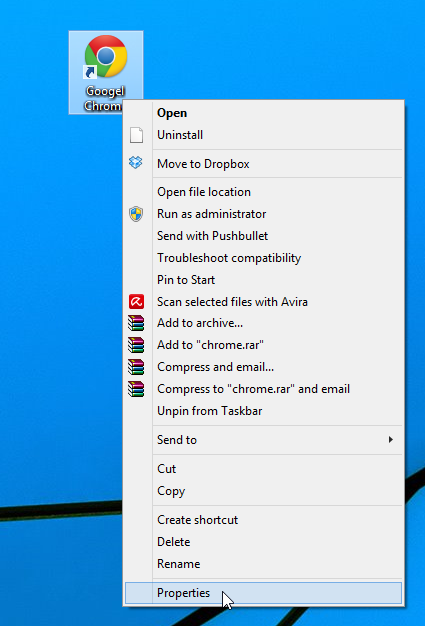
Ecco cosa vedrai nel campo Destinazione nella scheda "Collegamento":
"C: Programmi (x86) GoogleChromeApplicationchrome.exe"
Il testo sopra indica che se si fa doppio clicil collegamento, avvierà Chrome in modalità di navigazione normale con le schede salvate e la cronologia di navigazione intatte. Quello che devi fare è utilizzare un'opzione della riga di comando per dire al browser di avviare una finestra di navigazione in incognito. Per fare ciò, è sufficiente aggiungere alla fine della riga di comando del campo "Target" l'opzione –incognito come mostrato di seguito.
"C: Programmi (x86) GoogleChromeApplicationchrome.exe" -incognito
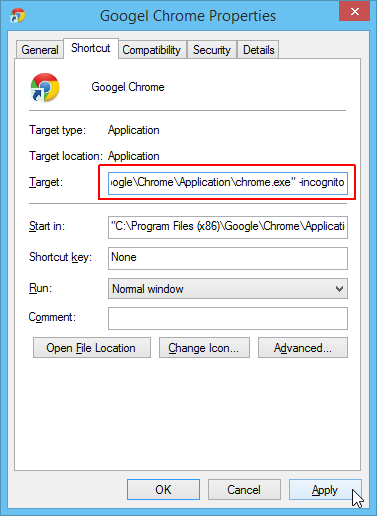
Se si desidera creare due desktop Chrometasti di scelta rapida; uno per la navigazione normale e l'altro per Incognito, quindi puoi anche specificare un'icona diversa per uno dei due facendo clic sul pulsante "Cambia icona". La modifica dell'icona ti consentirà di identificare facilmente quale icona aprirà Chrome nella navigazione privata. Dopo aver selezionato l'icona, fai clic su "OK" / "Applica" per salvare le modifiche. E questo è tutto, ora puoi avviare le modalità di navigazione in incognito o normale di Chrome direttamente dal desktop.













Commenti